Pesquisa e substituição eficazes do WordPress: dicas e truques de especialistas
Publicados: 2025-02-21Você sabia que o WordPress permite pesquisar e substituir o conteúdo em todo o site? No entanto, não é um recurso disponível no painel que funciona fora da caixa - você precisará de alguns ajustes para usá -lo.
Ao gerenciar um site do WordPress, fazer edições menores aqui e ali geralmente é intuitivo e fácil. Mas e se você precisar atualizar vários elementos de uma só vez? É aí que uma pesquisa e substituição do WordPress vem em socorro!
Neste artigo, você aprenderá:
- O que é pesquisa e substituição do WordPress e como isso afeta o banco de dados?
- As melhores práticas a seguir antes de pressionar o botão final.
- Como encontrar e substituir facilmente o conteúdo no WordPress (por um plug -in ou manualmente).
- Os melhores cenários quando uma pesquisa e substituição em massa podem economizar tempo e esforço.
O que é pesquisa e substituição do WordPress?
A pesquisa e substituição do WordPress são um recurso poderoso que permite encontrar texto, URLs ou código específicos no banco de dados do seu site e substituí -lo por um novo conteúdo - tudo de uma só vez. Em vez de editar manualmente cada postagem, página ou entrada de banco de dados, essa ferramenta executa atualizações e alterações em massa, tornando o processo mais rápido e eficiente.
Por que o uso de pesquisa e substituição é importante para o desempenho e otimização do banco de dados
A pesquisa e a substituição são essenciais para manter seu conteúdo preciso e atualizado. Eles também desempenham um papel fundamental na manutenção do desempenho e da experiência do usuário. Por exemplo, ao migrar do HTTP para o HTTPS, a atualização de todos os URLs codificados é essencial para a experiência do Google Page e o SEO. A funcionalidade de pesquisa e substituição facilita isso.
Além disso, seu site depende muito do banco de dados do WordPress; portanto, otimizar seus dados regularmente é importante. Aqui estão algumas razões pelas quais você pode precisar usar a pesquisa e substituir no seu banco de dados WordPress:
- Novos URLs.
- Erros ortográficos e erros de digitação.
- Excluir personagens desnecessários.
- Alterar prefixo da tabela.
A função de pesquisa e substituição ajuda você a atualizar de maneira rápida e eficiente seu banco de dados do WordPress a granel, economizando tempo em comparação com as atualizações manuais.
| Dica Pro: Para garantir o alto desempenho e manter um banco de dados otimizado no seu site WordPress, considere o uso do WP Rocket. Este poderoso plug -in de desempenho aplica 80% das melhores práticas de desempenho após a ativação. Ele aumenta o seu principal vital na Web e garante que seu conteúdo seja mostrado aos visitantes o mais rápido possível, melhorando a experiência geral do usuário. |
Como "pesquisar e substituir" funciona no WordPress
No WordPress, uma operação de pesquisa e substituição digitaliza o banco de dados do seu site em busca de strings, texto, imagens, URLs ou codificadores específicos e substitui-os por um novo conteúdo.
Embora esse processo seja poderoso e economize tempo, também é sensível e pode levar a problemas avançados do WordPress. Se sua sequência de pesquisa não for uma correspondência exata - por exemplo, se você esquecer A / ou usar um * curinga incorretamente - poderá alterar acidentalmente mais dados do que o pretendido. Isso pode até quebrar seu site, remover conteúdo importante, causar links internos para parar de funcionar e colocar seu site offline.
Antes de executar uma pesquisa e substituição, você deve criar um backup completo do seu site WordPress (arquivos e banco de dados). Um plug -in gratuito como o BackWPup pode executar com eficiência essa tarefa e, se algo der errado, você poderá restaurar rapidamente seu site ao estado anterior.
Como implementar uma pesquisa do WordPress e substituir manualmente e por um plug -in
Um dos melhores plugins para implementar rapidamente um WordPress Search-and-Replace é a pesquisa e a substituição por mídia WP. Se você estiver procurando por métodos mais avançados e não tiver vontade de usar um plug -in, pode fazê -lo através do seu host, phpmyadmin ou usar uma ferramenta de desenvolvedor. De fato, existem quatro opções recomendadas:
- Instale uma pesquisa do WordPress e substitua o plug -in
- Use a ferramenta de pesquisa e substituição do seu host da web
- Use a pesquisa Substitua o script PHP DB
- Execute e substitua a consulta MySQL por Phpmyadmin
Vamos mergulhar em cada método em detalhes para que você possa escolher a ferramenta certa com base em suas habilidades, nível de codificação e necessidades de pesquisa e substituição.
Método 1: Instale uma pesquisa do WordPress e substitua o plug -in
A instalação de um plug-in de pesquisa e substituição do repositório é a maneira mais fácil e rápida de executar uma pesquisa e substituição no WordPress. A maioria desses plugins vem com opções de backup internas e um recurso de corrida a seco, permitindo que você visualize as alterações antes de aplicá-las.
Use este método se…
Você é um iniciante ou um usuário que deseja economizar tempo e encontrar e substituir rapidamente o conteúdo sem tocar no código ou abrir o banco de dados manualmente.
Como implementar a pesquisa do WordPress e substituir usando o plug -in de pesquisa e substituição
- Instale o plug -in de pesquisa gratuita e substitua dos plugins > Adicionar novo plug -in > Adicionar plug -ins .
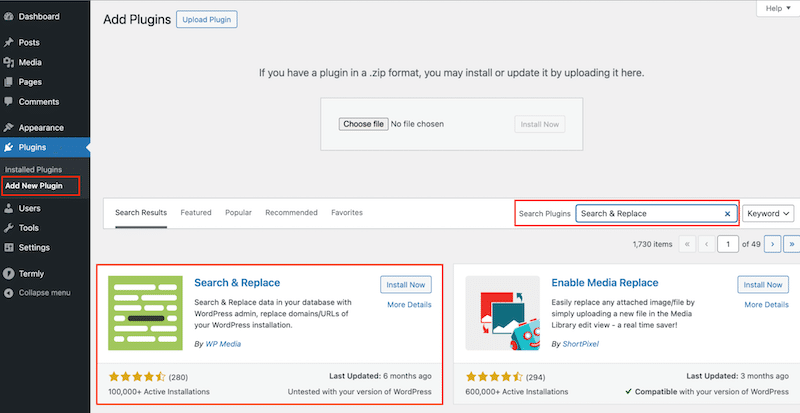
2. Clique no plug -in Instale agora e ativa o plug -in.
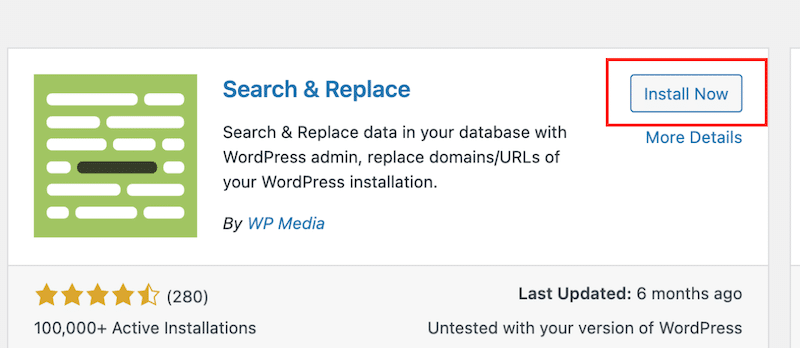
- Vá para ferramentas > Pesquise e substitua . A primeira guia, banco de dados de backup , permite criar um backup de banco de dados gerando um arquivo SQL. Basta clicar no botão Criar arquivo SQL para executar o backup.
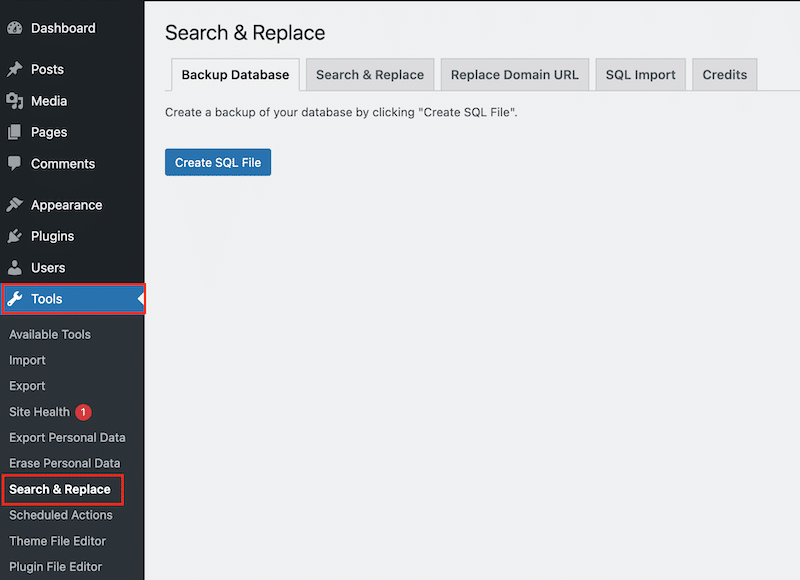
O arquivo é baixado automaticamente na sua área de trabalho.
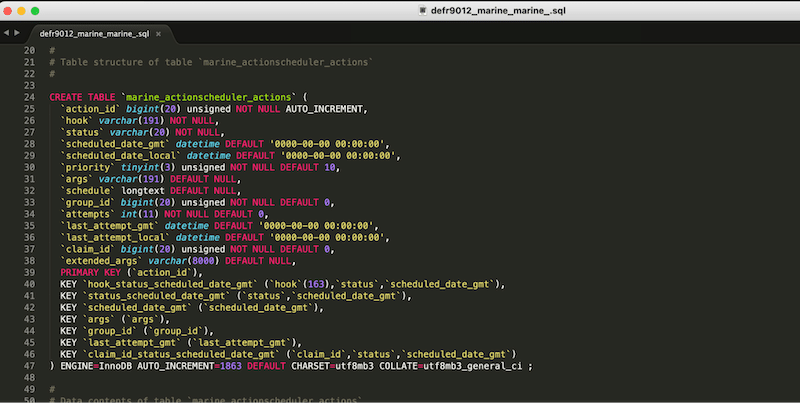
4. Na segunda guia, você pode decidir como pesquisar e substituir as informações.
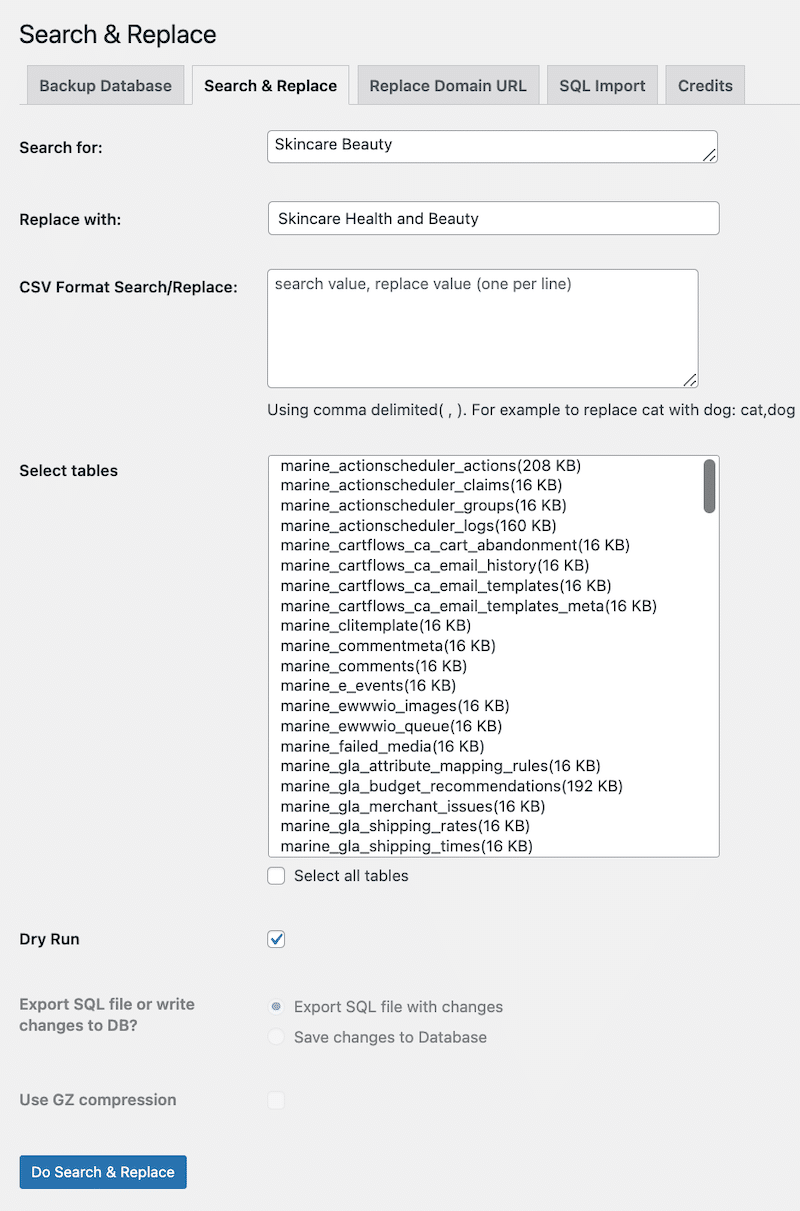
Use a primeira seção se precisar alterar uma string ou um termo.
Digamos que você queira mudar o nome da sua empresa da beleza da pele para a saúde e a beleza da pele.
5. Na busca pelo campo, você pode colocar "beleza de cuidados com a pele".
6. Na substituição pelo campo, “Saúde e beleza da pele”.
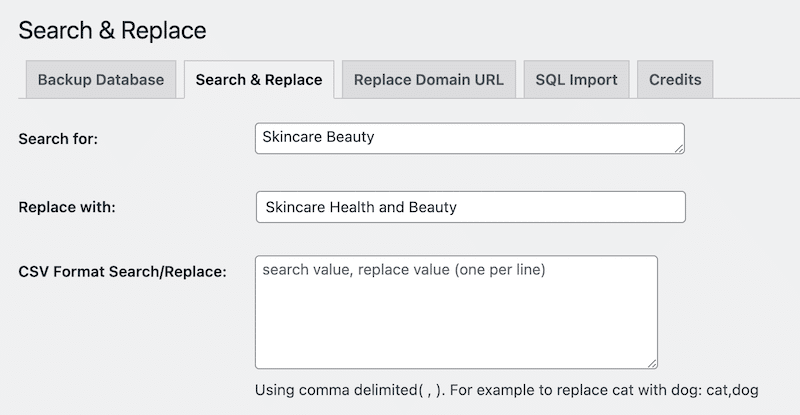
Dica: use a segunda seção, CSV Format Search/Substituir, para adicionar uma lista de alterações.
7. Selecione quais tabelas você deseja pesquisar e aplicar as alterações na seção Selecionar tabelas .
Dica: há um botão chamado " Selecione todas as tabelas " para selecionar todas elas em um clique.
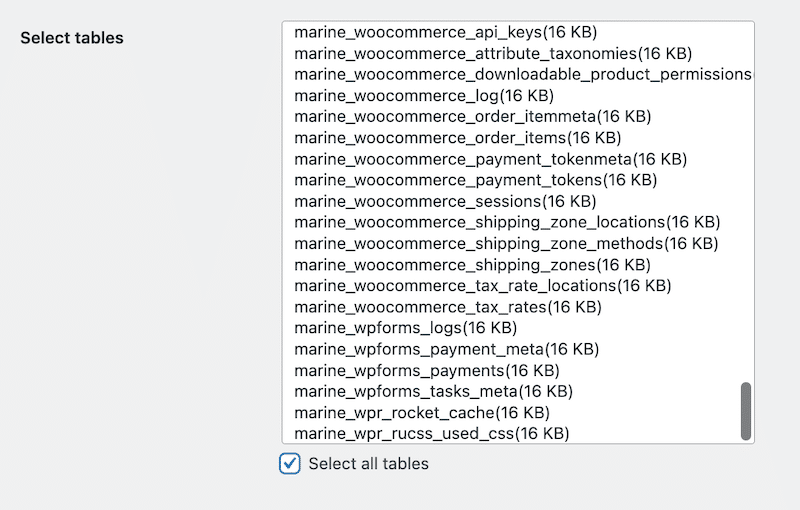
8. Para ser seguro, faça uma corrida a seco primeiro (verifique a caixa) e clique no botão Pesquisar e substituir .
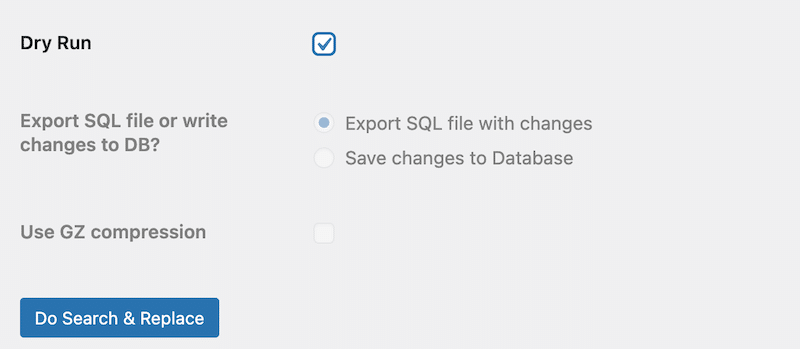
9. Se você estiver satisfeito com os resultados, desmarque a caixa de corrida a seco e poderá exportar seu banco de dados com alterações ou aplicar diretamente as alterações no banco de dados.
10. Clique no botão Pesquisar e substituir para executar a etapa final.
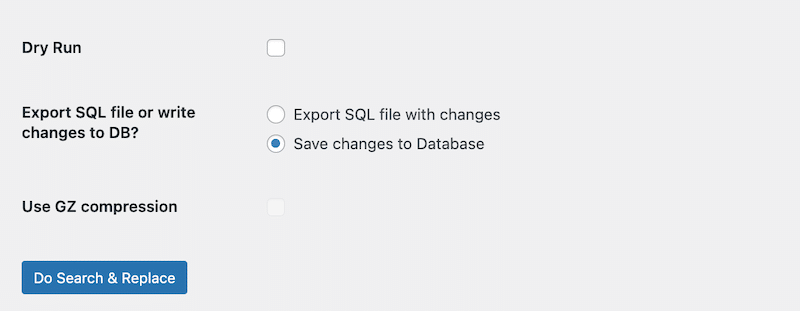
As alterações foram feitas no banco de dados.

Você pode ver no frontend que o nome da marca foi atualizado da beleza da pele para a saúde e a beleza da pele em todos os lugares:
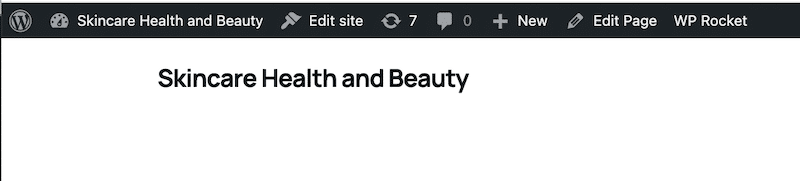
Da mesma forma, você pode abrir a guia Substituir URL do domínio para migrar seu site para outro domínio ou alterar um prefixo de banco de dados.
Por exemplo, você precisará disso se estiver prestes a iniciar seu site WordPress e precisar movê -lo de um host local para a produção. Digite todas as informações e clique no botão DO SUBSTITUIR DOMAIN/URL .
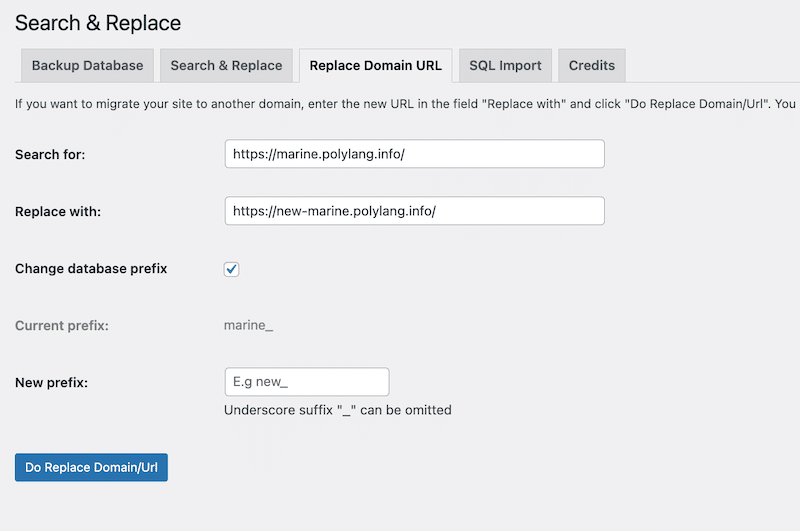
Método 2: Use a ferramenta de pesquisa e substituição do seu host na web
Outra maneira fácil de executar uma pesquisa e substituição é verificar se o seu provedor de hospedagem oferece esse recurso do painel de administrador ou CPanel.
Use este método se…
Você é um iniciante ou um usuário do WordPress que deseja economizar tempo, não tocar no código e não instalar um plug -in. Apenas certifique -se de que seu host ofereça esta opção (para referência, Kinsta e Siteground possui).
Como implementar a pesquisa do WordPress e substituir usando seu provedor de hospedagem
- Simplesmente navegue para a seção relevante do seu painel de hospedagem - geralmente em ferramentas WordPress ou do banco de dados - e procure uma opção Pesquisa e substituição .
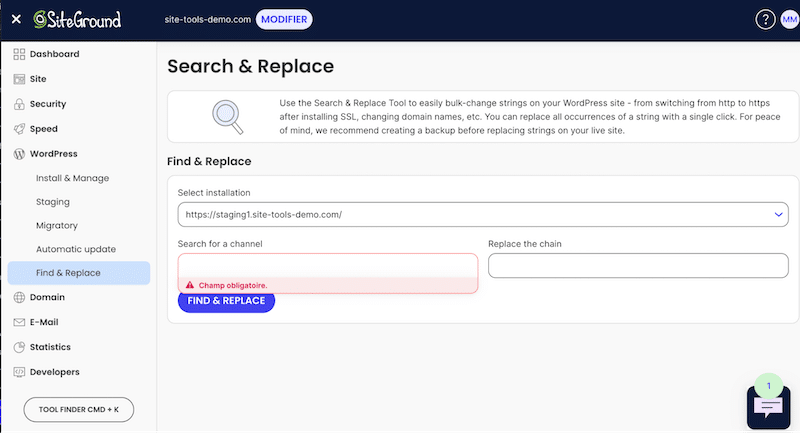
- A partir daí, selecione sua instalação do WordPress, digite o texto que deseja encontrar na pesquisa de um campo de canal e o texto de substituição no campo Substituir o campo da corrente .
Por exemplo, se você mudou para HTTPS e precisa atualizar todos os URLs do seu site de http: // para https: //, adicione os dois domínios como mostrado abaixo:

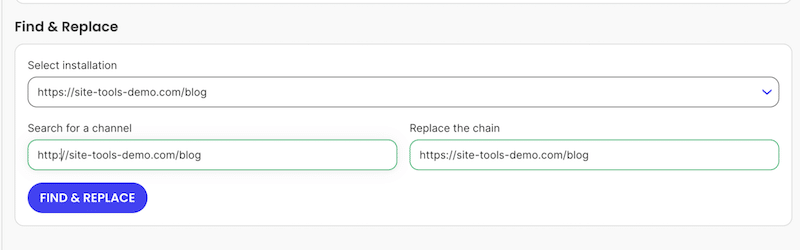
3. É isso! O domínio foi atualizado em todo o site.
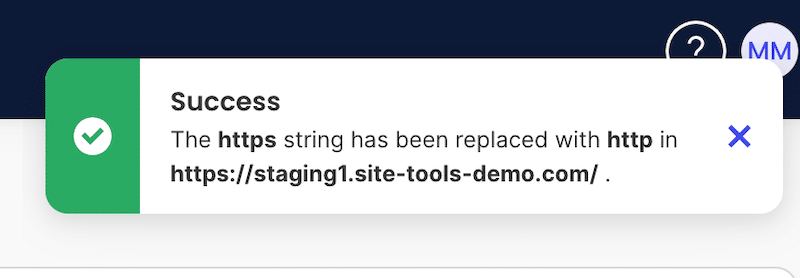
Método 3: Use a pesquisa Substitua o script PHP (ferramenta de desenvolvedor)
Outra maneira de executar uma pesquisa e substituir no seu banco de dados WordPress é usar a pesquisa gratuita, substitua a ferramenta DB. Essa opção poderosa para desenvolvedores permite que você execute pesquisas de banco de dados por meio de uma interface da Web simples.
Use este método se…
Você não deseja instalar outro plug-in no seu site WordPress se o seu provedor de hospedagem não oferecer uma ferramenta de pesquisa e substituição interna.
️ Nota importante: este método pode quebrar seu site WordPress se não for feito com cuidado. O uso de um plug-in ou as ferramentas embutidas do seu host pode ser mais seguro se você se sentir desconfortável trabalhando com arquivos e bancos de dados.
Como implementar a pesquisa do WordPress e substituir usando a pesquisa Substitua o DB versão 4 (ferramenta de desenvolvedor)
- Crie uma conta e envie suas informações para obter o link de download.
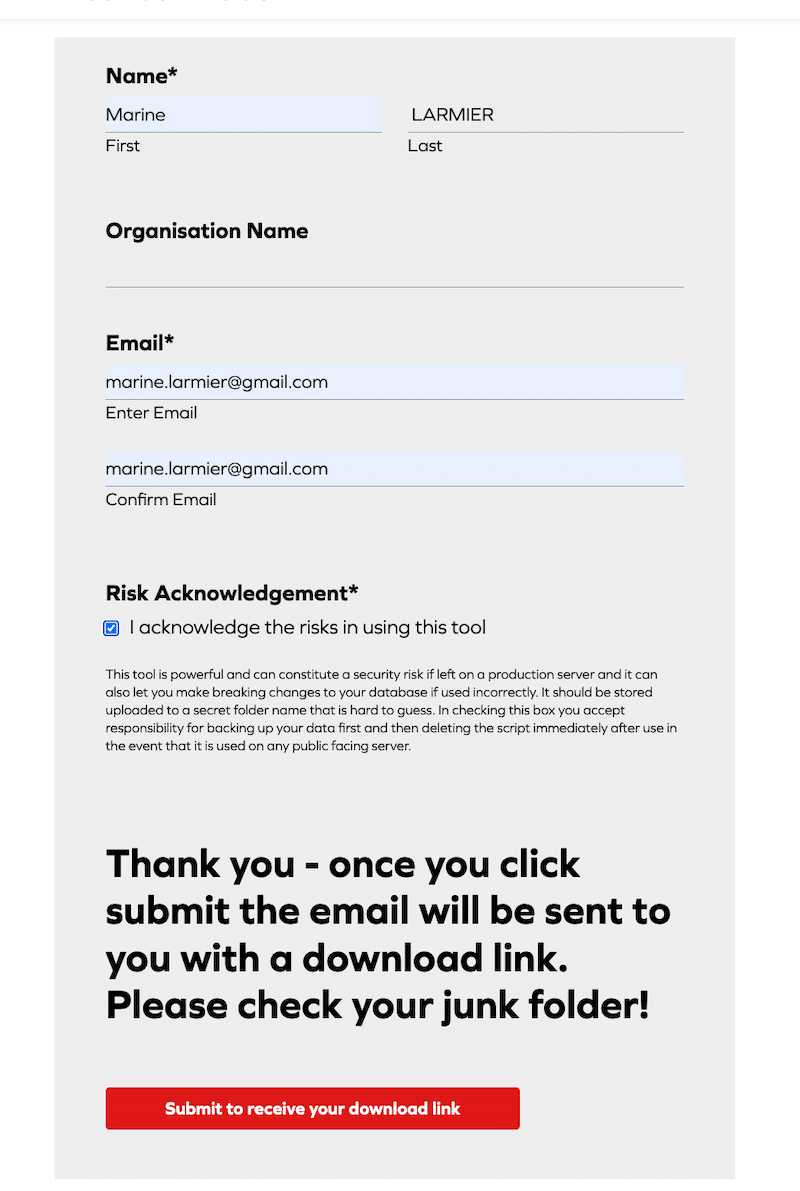
2. Faça o download do arquivo zip da pesquisa Substitua o DB versão 4 . E extraia a pasta chamada "Search-Replace-DB-Mestre".

- Renomeie a pasta extraída para algo único. Nós o renomeamos para "atualizar-db-search-replace".
- Use FTP para fazer upload da pasta no seu servidor da Web e coloque-o no diretório público do seu site (o mesmo diretório que contém sua pasta /conteúdo WP /WP).
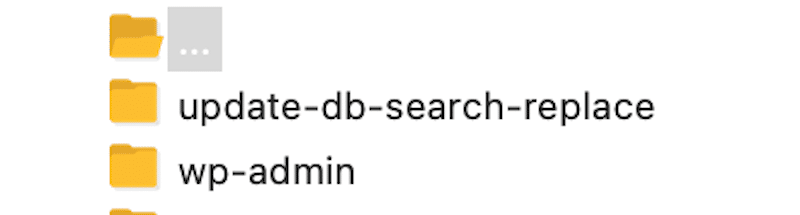
- Após o upload, acesse a pasta através do seu navegador da web: https://yoursite.com/update-db-search-replace
Você verá a tela a seguir, onde pode adicionar detalhes do banco de dados e executar um teste seguro também.
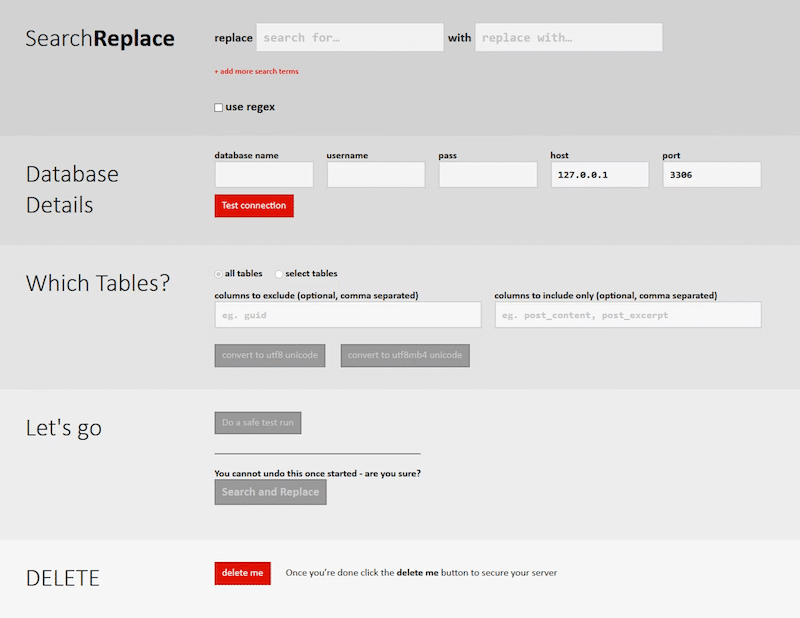
Observe que o script tentará detectar suas informações de banco de dados automaticamente.
6. Verifique se os detalhes estão corretos e que você está trabalhando com o banco de dados certo.
7. Clique em fazer um teste seguro para visualizar o que o script será atualizado ou substituído.
8. Quando estiver pronto, selecione Pesquisar e substituir para aplicar as alterações do banco de dados.
Por razões de segurança, exclua o script imediatamente após terminar. Você pode fazer isso clicando no botão "Excluir -me" na ferramenta ou removendo a pasta via FTP.
Método 4: Execute um encontro e substitua a consulta MySQL por phpmyadmin
O PHPMyadmin é uma ferramenta baseada na Web que permite gerenciar seu banco de dados MySQL facilmente. Um de seus recursos poderosos é a capacidade de encontrar e substituir consultas diretamente no seu banco de dados WordPress.
Use este método se…
Você está confortável trabalhando com o código e o MySQL. No entanto, prossiga com cautela - isso só deve ser feito por desenvolvedores experientes do WordPress.
Como executar uma consulta MySQL para encontrar e substituir o phpmyadmin
- Conecte -se ao seu cPanel e selecione PhpMyadmin na seção Bancos de dados.
- Uma nova guia será aberta com a interface phpmyadmin. Digite seu nome de usuário e senha do banco de dados e selecione Go.
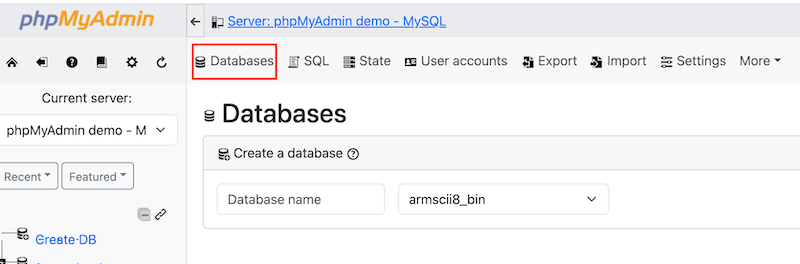
- Uma vez dentro do phpmyadmin, encontre o nome do seu banco de dados.
- Em PhpMyadmin, selecione seu banco de dados e vá para a guia SQL .
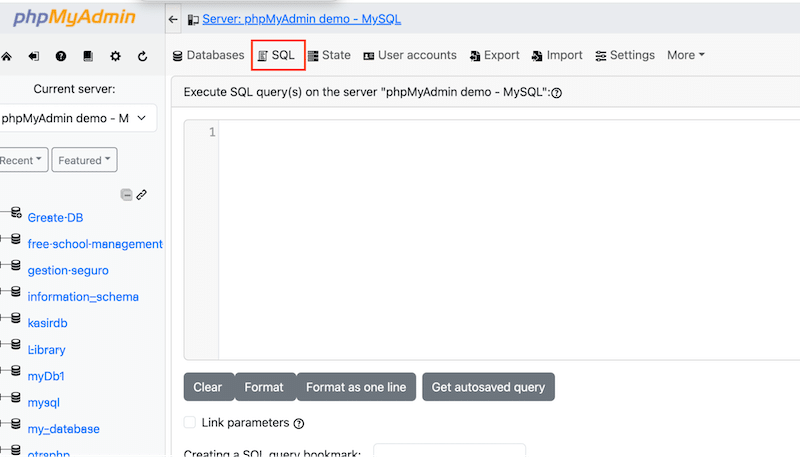
5. Adicione a seguinte consulta SQL:
UPDATE TABLE_NAME SET FIELD_NAME = REPLACE(FIELD_NAME, 'Text to search', 'Text to replace it with'); 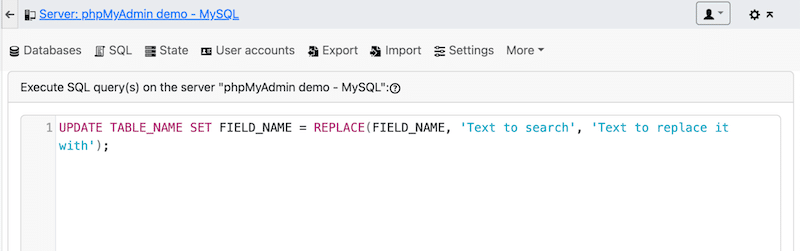
- Clique em ir para executar sua consulta SQL.
Verifique seu site WordPress para confirmar as alterações.
Esses quatro métodos variam de técnicas favoráveis a iniciantes a mais avançadas. Esperamos que você tenha encontrado o que mais lhe convier. O que você escolher, revise esta lista de verificação para garantir que você siga as melhores práticas e evite problemas críticos.
4 práticas recomendadas antes de fazer uma pesquisa segura do WordPress e substituir
Economizando tempo? Sim. Mas fazê -lo rapidamente sem seguir essas quatro práticas recomendadas? Definitivamente não. Antes de seguir qualquer um dos métodos apresentados, certifique -se de implementar essas dicas e truques:
1. Teste a pesquisa e substitua em um site de estadiamento primeiro
Teste sua pesquisa e substitua -a em um site de preparação ou teste, se possível. Isso permitirá que você tome problemas antes que eles afetem seu site ao vivo e corrigam problemas sem riscos.
2. Faça um backup e compreenda os riscos
As operações de pesquisa e substituição podem ter consequências inesperadas, porque um único erro de digitação ou código incorreto pode quebrar seu site. Sempre faça backup do seu site antes de fazer alterações e verifique novamente sua pesquisa e substitua as cordas antes de pressionar o botão final.
3. Seja preciso com seus termos de pesquisa
Restringir seus termos de pesquisa o máximo possível para evitar alterações não intencionais. Quanto mais específico o termo de pesquisa, menor a probabilidade de você substituir algo que não pretendia.
4. Sempre faça uma corrida a seco primeiro
Uma corrida a seco é um teste que simula um processo sem fazer alterações permanentes. Em um script de pesquisa e substituição, uma execução a seco mostra o que mudaria sem alterar seu banco de dados. Muitas ferramentas permitem executar uma pesquisa e substituição de teste, permitindo visualizar os resultados e capturar quaisquer problemas antes que eles sejam lançados.
Aqui está a recapitulação se você deseja salvar esta lista de verificação de 4 etapas para mais tarde:
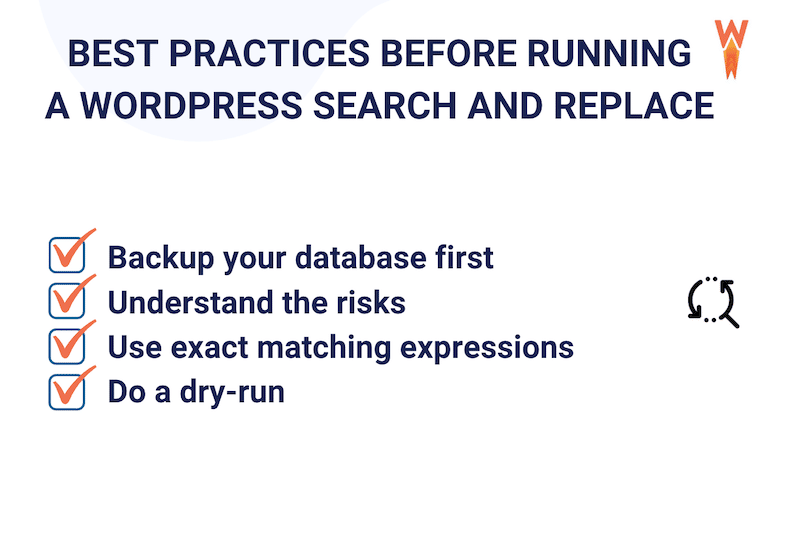
Felizmente, a maioria dos plugins de ferramentas oferece salvaguardas úteis e permite que você faça backup facilmente do seu site ou exporte seu banco de dados antes de fazer alterações finais. Agora que você sabe qual método seguir e as dicas de segurança, vamos ver em quais casos você pode precisar usar o recurso de pesquisa e substituição.
Quando você precisa de pesquisa e substituição: 8 cenários iniciantes no mundo real
Pesquisar e substituir não é apenas uma ferramenta útil que economiza tempo; Muitas vezes, é essencial para manter seu site WordPress em forma. Ele pode lidar com quase qualquer atualização em massa de que você precisa e é inestimável para tarefas em larga escala, como migração de domínio ou atualizações de conteúdo de massa.
Vamos revisar oito situações diárias em que essa ferramenta virá em socorro.
- Você viu um erro de gramática ou ortografia recorrente que gostaria de consertar em todo o site. Outro exemplo seria se você alterar o nome da sua empresa, você deve remover certas palavras de todo o seu conteúdo e substituí -las por outras pessoas.
- Recentemente, você mudou de HTTP para HTTPS e precisa atualizar todos os URLs codificados no seu banco de dados WordPress.
- Você precisa encontrar todos os URLs de desenvolvimento e alterá -los para a produção.
- Se você mudar para um novo nome de domínio, precisará atualizar todos os seus links e referências internas.
- Pode ser necessário atualizar ou migrar seus registros de banco de dados e fazer isso manualmente pode demorar muito tempo. A função de pesquisa e substituição permite limpar e atualizar seu banco de dados do WordPress a granel com eficiência (incluindo postagens, páginas, tipos de postagens personalizados, metadados e até informações do usuário).
| Um plug -in como o WP Rocket também pode ajudar a otimizar o processo de atualização do banco de dados. O WP Rocket ajuda a otimizar seu banco de dados do WordPress, digitalizando oportunidades de melhoria, como revisões pós -revisões, rascunhos ou transientes. Esse processo melhora o desempenho do site, reduzindo dados desnecessários e garantindo que seu banco de dados não seja inchado. |
- Quando você atualiza um elemento de plug -in ou design, pode ser necessário trocar códigos de short ou blocos de código antigos em todo o site.
- Em termos de SEO, você deseja corrigir links quebrados a granel. Leia este guia para saber mais sobre o SEO técnico e a importância de ter links atualizados.
- Se você é um afiliado e usa links em seu site ou blog, pode gerenciar facilmente e substituir URLs afiliados desatualizados ou quebrados em suas postagens.
Embrulhando
Executar uma pesquisa e substituição no WordPress é uma técnica inestimável e de economia de tempo para atualizar links e URLs, modificar o texto, substituir imagens e manusear migrações de banco de dados.
Embora uma pesquisa e substituição do WordPress possam economizar horas de trabalho manual, é importante prosseguir com cautela - um pequeno erro pode quebrar seu site. Sempre faça backup do seu banco de dados antes de executar qualquer consulta SQL.
De qualquer forma, manter seu banco de dados otimizado e saudável é essencial para oferecer aos visitantes uma experiência rápida e perfeita. Use o WP Rocket para otimizar seu banco de dados automaticamente sem tocar em nenhum código-sem riscos assumidos, com uma garantia de devolução do dinheiro de 14 dias.
